『Antenna House PDF Tool API』(PDF Tool API)は、PDFファイルの情報取得やPDFファイルの加工・編集を行うライブラリです。PDFに関するさまざまな処理機能を搭載しています。
文書情報やページ数などの情報取得、ページの挿入や削除、透かしの挿入、セキュリティ設定などのファイル加工、ページコンテンツのテキストや画像の削除、画像の最適化(ダウンサンプリング)といったページ編集処理が可能です。
2018年 5月 9日から 3日間の日程で開催される「第 27 回ソフトウェア&アプリ開発展」(通称 SODEC ) にアンテナハウスは今年も出展致します。
この中で、『Antenna House PDF Tool API』(PDF Tool API)をブラウザから呼び出して利用するデモを展示しております。
サーバ側には、サーブレット・コンテナ(Tomcat)、PDF Tool API の Linux(64bit)版一式をインストールしてあります。
クライアント側は、ブラウザとなります。
トップ画面
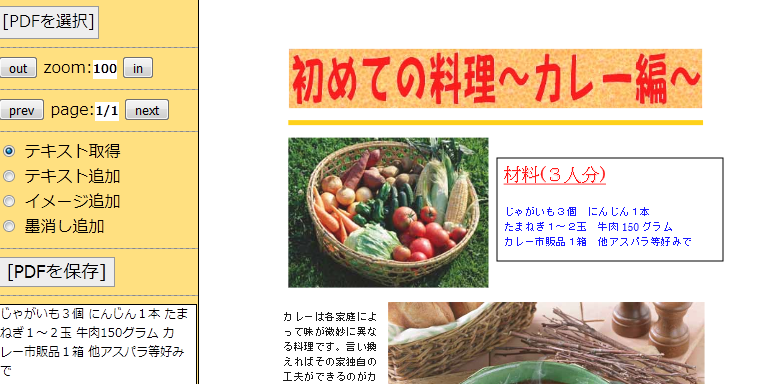
サイドバー
-
[PDFを選択]
PDFファイルをサーバへアップロードした後、ページの内容を表示します。
-
[out] [in]
表示倍率を変更します。
-
[prev] [next]
表示ページを変更します。
-
処理モード
テキスト取得、テキスト追加、イメージ追加、墨消し追加の4つのモードから選択できます。
-
[PDFを保存]
アップロードしたPDFと、編集内容から、PDF Tool API を使用して、新しくPDFを生成します。生成後にPDFのダウンロードとなります。
処理モード
テキスト取得、テキスト追加、イメージ追加、墨消し追加の4つのモードから選択できます。
マウスをドラッグして、矩形を設定します。処理モード応じた領域が画面上に追加されます。
追加された領域は、拡大・縮小や移動が可能です。
追加された領域は、フォーカスを与えると、ツールバーが表示されます。ツールバーを使って設定が変更できます。
-
テキスト取得
選択した矩形内のテキストを取得します。
-
テキスト追加
- 矩形内にテキストを追加します。
フォントサイズ、文字色を変更できます。
領域は、テキスト、注釈、透かしとして設定できます。 -
イメージ追加
- 矩形内にイメージを追加します。
イメージファイルとして、BMP、JPG、PNG が選択できます。
領域は、イメージ、注釈、透かしとして設定できます。 -
墨消し追加
- 墨消しを設定した領域は、PDF内から文字データなどが消去され、代わりに塗りつぶしを書き込みます。
使用例
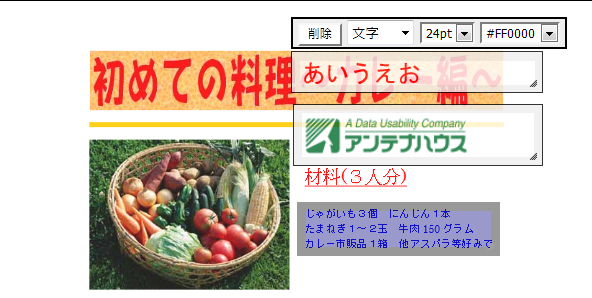
3つの領域を追加しています。上から順番に次のように設定しました。
-
テキスト領域
テキストとして追加する。フォントサイズは24pt、文字色は赤。
-
イメージ領域
イメージとして追加する。設定した画像はアンテナハウスのロゴ(PNG)。
-
墨消し追加
塗りつぶし色は青。
PDFを保存
PDF Tool API により、アップロードされているPDFと、3つの領域の内容を使って、新しくPDFを生成します。
ダウンロードされた PDF のスクリーンショットです。
文字列「あいうえお」(少しわかりにくいですが)、イメージ「アンテナハウスのロゴ」、「墨消し領域」が反映されています。
墨消しの設定により、領域内にある文字列「じゃがいも」から「好みで」までの文字情報はPDFから削除されます。

製品に関するご質問は
sis@antenna.co.jp(SYSTEM担当)
または
oem@antenna.co.jp(OEM担当)
まで、お気軽にお問い合わせください。
評価版のお申込
評価版のお申込ページ



